Laporan sampel tren durasi tugas alur
Layanan Azure DevOps | Azure DevOps Server 2022 | Azure DevOps Server 2020
Untuk memvisualisasikan waktu yang diperlukan tugas untuk diselesaikan untuk alur tertentu, Anda dapat membuat laporan tren. Misalnya, gambar berikut menunjukkan persentil ke-80 dalam detik untuk semua tugas yang diselesaikan untuk alur tertentu dari 1 September hingga 15 Desember 2022.
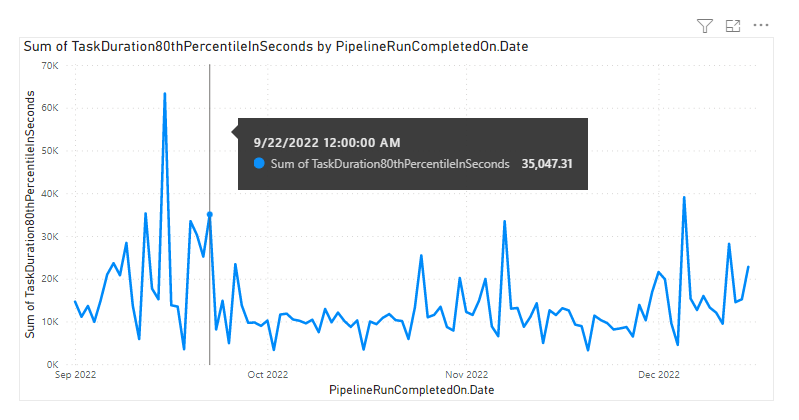
Penting
Integrasi dan akses Power BI ke umpan OData Dari Layanan Analitik umumnya tersedia untuk Azure DevOps Services dan Azure DevOps Server 2020 dan versi yang lebih baru. Kueri sampel yang disediakan dalam artikel ini hanya valid terhadap Azure DevOps Server 2020 dan versi yang lebih baru, dan bergantung pada pratinjau v3.0 atau versi yang lebih baru. Kami mendorong Anda untuk menggunakan kueri ini dan memberi kami umpan balik.
Prasyarat
- Untuk melihat data Analitik dan mengkueri layanan, Anda harus menjadi anggota proyek dengan akses Dasar atau yang lebih besar. Secara default, semua anggota proyek diberikan izin untuk mengkueri Analitik dan menentukan tampilan Analitik.
- Untuk mempelajari tentang prasyarat lain mengenai pengaktifan layanan dan fitur serta aktivitas pelacakan data umum, lihat Izin dan prasyarat untuk mengakses Analitik.
Catatan
Artikel ini mengasumsikan Anda telah membaca Gambaran Umum Laporan Sampel menggunakan Kueri OData dan memiliki pemahaman dasar tentang Power BI.
Contoh kueri
Anda dapat menggunakan kueri berikut dari PipelineRunActivityResults? kumpulan entitas untuk membuat laporan tren durasi tugas yang berbeda tetapi serupa.
Catatan
Untuk menentukan properti yang tersedia untuk tujuan filter atau laporan, lihat Referensi metadata untuk Azure Pipelines. Anda dapat memfilter kueri atau mengembalikan properti menggunakan salah satu nilai di Property bawah nilai atau NavigationPropertyBinding Path yang EntityType tersedia dengan EntitySet. Masing-masing EntitySet sesuai dengan EntityType. Untuk mempelajari selengkapnya tentang jenis data dari setiap nilai, tinjau metadata yang disediakan untuk yang sesuai EntityType.
Tren durasi tugas untuk nama alur tertentu
Anda bisa menempelkan kueri Power BI yang tercantum di bawah ini langsung ke jendela Dapatkan Kueri Kosong Data>. Untuk informasi selengkapnya, tinjau Gambaran Umum laporan sampel menggunakan kueri OData.
let
Source = OData.Feed ("https://analytics.dev.azure.com/{organization}/{project}/_odata/v3.0-preview/PipelineRunActivityResults?"
&"$apply=filter( "
&"Pipeline/PipelineName eq '{pipelinename}' "
&"and TaskDisplayName eq '{taskname}' "
&"and PipelineRunCompletedOn/Date ge {startdate} "
&"and (PipelineRunOutcome eq 'Succeed' or PipelineRunOutcome eq 'PartiallySucceeded') "
&"and (CanceledCount ne 1 and SkippedCount ne 1 and AbandonedCount ne 1) "
&" ) "
&"/compute( "
&"percentile_cont(ActivityDurationSeconds, 0.8, PipelineRunCompletedDateSK) as TaskDuration80thPercentileInSeconds) "
&"/groupby( "
&"(TaskDuration80thPercentileInSeconds, PipelineRunCompletedOn/Date)) "
&"&$orderby=PipelineRunCompletedOn/Date asc "
,null, [Implementation="2.0",OmitValues = ODataOmitValues.Nulls,ODataVersion = 4])
in
Source
String substitusi dan perincian kueri
Ganti string berikut dengan nilai Anda. Jangan sertakan {} tanda kurung dengan pengganti Anda. Misalnya jika nama organisasi Anda adalah "Fabrikam", ganti {organization} dengan Fabrikam, bukan {Fabrikam}.
{organization}- Nama organisasi Anda{project}- Nama proyek tim Anda{pipelinename}- Nama alur Anda. Contoh:Fabrikam hourly build pipeline{startdate}- Tanggal untuk memulai laporan Anda. Format: YYYY-MM-DDZ. Contoh:2021-09-01Zmewakili 1 September 2021. Jangan sertakan dalam tanda kutip atau tanda kurung siku dan gunakan dua digit untuk, bulan dan tanggal.
Perincian kueri
Tabel berikut ini menjelaskan setiap bagian kueri.
Bagian kueri
Keterangan
$apply=filter(
Mulai filter() klausa.
Pipeline/PipelineName eq '{pipelinename}'
Mengembalikan hasil tugas untuk alur tertentu.
and TaskDisplayName eq '{taskname}'
Mengembalikan hasil tugas untuk tugas tertentu.
and PipelineRunCompletedOn/Date ge {startdate}
Mengembalikan hasil tugas untuk alur berjalan pada atau setelah tanggal yang ditentukan.
and (PipelineRunOutcome eq 'Succeed' or PipelineRunOutcome eq 'PartiallySucceeded')
Mengembalikan hasil tugas hanya untuk eksekusi alur yang berhasil atau sebagian berhasil.
and (CanceledCount ne 1 and SkippedCount ne 1 and AbandonedCount ne 1)
Hilangkan eksekusi alur yang dibatalkan, dilewati, atau ditinggalkan.
)
Tutup filter() klausa.
/compute(
Mulai compute() klausa.
percentile_cont(ActivityDurationSeconds, 0.8, PipelineRunCompletedDateSK) as TaskDuration80thPercentileInSeconds)
Untuk setiap hari, komputasi persentil ke-80 durasi tugas dari semua tugas yang cocok dengan kriteria filter.
/groupby(
Mulai groupby() klausa.
(TaskDuration80thPercentileInSeconds, PipelineRunCompletedOn/Date))
Kelompokkan menurut tanggal penyelesaian eksekusi alur dan menghitung durasi tugas persentil ke-80 yang bijaksana.
&$orderby=PipelineRunCompletedOn/Date asc
Pesan respons berdasarkan tanggal selesai.
Tren durasi tugas untuk alur, tentukan ID alur
Alur dapat diganti namanya. Untuk memastikan bahwa laporan Power BI tidak rusak saat nama alur diubah, gunakan ID alur daripada nama alur. Anda dapat memperoleh ID alur dari URL halaman eksekusi alur.
https://dev.azure.com/{organization}/{project}/_build?definitionId={pipelineid}
Anda bisa menempelkan kueri Power BI yang tercantum di bawah ini langsung ke jendela Dapatkan Kueri Kosong Data>. Untuk informasi selengkapnya, tinjau Gambaran Umum laporan sampel menggunakan kueri OData.
let
Source = OData.Feed ("https://analytics.dev.azure.com/{organization}/{project}/_odata/v3.0-preview/PipelineRunActivityResults?"
&"$apply=filter( "
&"Pipeline/PipelineId eq {pipelineid} "
&"and TaskDisplayName eq '{taskname}' "
&"and PipelineRunCompletedOn/Date ge {startdate} "
&"and (PipelineRunOutcome eq 'Succeed' or PipelineRunOutcome eq 'PartiallySucceeded') "
&"and (CanceledCount ne 1 and SkippedCount ne 1 and AbandonedCount ne 1) "
&") "
&"/compute( "
&"percentile_cont(ActivityDurationSeconds, 0.8, PipelineRunCompletedDateSK) as TaskDuration80thPercentileInSeconds) "
&"/groupby( "
&"(TaskDuration80thPercentileInSeconds, PipelineRunCompletedOn/Date)) "
&"&$orderby=PipelineRunCompletedOn/Date asc "
,null, [Implementation="2.0",OmitValues = ODataOmitValues.Nulls,ODataVersion = 4])
in
Source
Tren durasi tugas persentil ke-50, 80, dan 90 untuk alur
Untuk melihat tren durasi tugas yang dihitung menggunakan nilai persentil lain, gunakan kueri berikut yang memberikan durasi tugas persentil ke-50 dan ke-95 bersama dengan persentil ke-80.
Anda bisa menempelkan kueri Power BI yang tercantum di bawah ini langsung ke jendela Dapatkan Kueri Kosong Data>. Untuk informasi selengkapnya, tinjau Gambaran Umum laporan sampel menggunakan kueri OData.
let
Source = OData.Feed ("https://analytics.dev.azure.com/{organization}/{project}/_odata/v3.0-preview/PipelineRunActivityResults?"
&"$apply=filter( "
&"Pipeline/PipelineName eq '{pipelinename}' "
&"and TaskDisplayName eq '{taskname}' "
&"and PipelineRunCompletedOn/Date ge {startdate} "
&"and (PipelineRunOutcome eq 'Succeed' or PipelineRunOutcome eq 'PartiallySucceeded') "
&"and (CanceledCount ne 1 and SkippedCount ne 1 and AbandonedCount ne 1) "
&") "
&"/compute( "
&"percentile_cont(ActivityDurationSeconds, 0.5, PipelineRunCompletedDateSK) as TaskDuration50thPercentileInSeconds, "
&"percentile_cont(ActivityDurationSeconds, 0.8, PipelineRunCompletedDateSK) as TaskDuration80thPercentileInSeconds, "
&"percentile_cont(ActivityDurationSeconds, 0.95, PipelineRunCompletedDateSK) as TaskDuration95thPercentileInSeconds) "
&"/groupby( "
&"(TaskDuration50thPercentileInSeconds, TaskDuration80thPercentileInSeconds, TaskDuration95thPercentileInSeconds, PipelineRunCompletedOn/Date)) "
&"&$orderby=PipelineRunCompletedOn/Date asc "
,null, [Implementation="2.0",OmitValues = ODataOmitValues.Nulls,ODataVersion = 4])
in
Source
Tren durasi tugas untuk alur yang difilter menurut cabang
Untuk menampilkan tren durasi tugas untuk cabang tertentu, gunakan kueri berikut. Untuk membuat laporan, lakukan langkah-langkah berikut:
- Perluas
BranchkeBranch.BranchName - Mengubah tipe data kolom
- Membuat laporan Bagan garis
- Pilih Pemotong dari panel Visualisasi dan tambahkan
Branch.BranchNameke Bidang pemotong - Pilih cabang dari pemotong yang Anda butuhkan untuk melihat tren durasi tugas.
Anda bisa menempelkan kueri Power BI yang tercantum di bawah ini langsung ke jendela Dapatkan Kueri Kosong Data>. Untuk informasi selengkapnya, tinjau Gambaran Umum laporan sampel menggunakan kueri OData.
let
Source = OData.Feed ("https://analytics.dev.azure.com/{organization}/{project}/_odata/v3.0-preview/PipelineRunActivityResults?"
&"$apply=filter( "
&" Pipeline/PipelineName eq '{pipelinename}' "
&" and TaskDisplayName eq '{taskname}' "
&" and PipelineRunCompletedOn/Date ge {startdate} "
&" and (PipelineRunOutcome eq 'Succeed' or PipelineRunOutcome eq 'PartiallySucceeded') "
&" and (CanceledCount ne 1 and SkippedCount ne 1 and AbandonedCount ne 1) "
&" ) "
&"/compute( "
&" percentile_cont(ActivityDurationSeconds, 0.8, BranchSK, PipelineRunCompletedDateSK) as TaskDuration80thPercentileInSeconds) "
&"/groupby( "
&" (TaskDuration80thPercentileInSeconds, Branch/BranchName, PipelineRunCompletedOn/Date)) "
&"&$orderby=PipelineRunCompletedOn/Date asc "
,null, [Implementation="2.0",OmitValues = ODataOmitValues.Nulls,ODataVersion = 4])
in
Source
Tren durasi tugas untuk semua tugas alur
Untuk menampilkan tren durasi tugas untuk semua tugas alur dalam satu laporan, gunakan kueri berikut. Untuk membuat laporan, lakukan langkah-langkah berikut:
- Mengubah tipe data kolom
- Membuat laporan Bagan garis
- Pilih Pemotong dari panel Visualisasi dan tambahkan
TaskDisplayNameke Bidang pemotong - Pilih tugas dari pemotong yang anda butuhkan untuk melihat tren durasi tugas.
Anda bisa menempelkan kueri Power BI yang tercantum di bawah ini langsung ke jendela Dapatkan Kueri Kosong Data>. Untuk informasi selengkapnya, tinjau Gambaran Umum laporan sampel menggunakan kueri OData.
let
Source = OData.Feed ("https://analytics.dev.azure.com/{organization}/{project}/_odata/v3.0-preview/PipelineRunActivityResults?"
&"$apply=filter( "
&"Pipeline/PipelineName eq '{pipelinename}' "
&"and PipelineRunCompletedOn/Date ge {startdate} "
&"and (PipelineRunOutcome eq 'Succeed' or PipelineRunOutcome eq 'PartiallySucceeded') "
&"and (CanceledCount ne 1 and SkippedCount ne 1 and AbandonedCount ne 1) "
&") "
&"/compute( "
&"percentile_cont(ActivityDurationSeconds, 0.8, TaskDisplayName, PipelineRunCompletedDateSK) as TaskDuration80thPercentileInSeconds) "
&"/groupby( "
&"(TaskDuration80thPercentileInSeconds, TaskDisplayName, PipelineRunCompletedOn/Date)) "
&"&$orderby=PipelineRunCompletedOn/Date asc "
,null, [Implementation="2.0",OmitValues = ODataOmitValues.Nulls,ODataVersion = 4])
in
Source
(Opsional) Mengganti nama kueri
Anda bisa mengganti nama label kueri default, Query1, menjadi sesuatu yang lebih bermakna. Cukup masukkan nama baru dari panel Pengaturan Kueri.
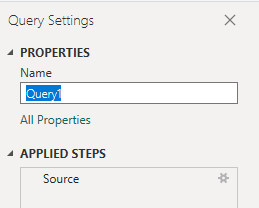
Perluas kolom di Editor Power Query
Sebelum membuat laporan, Anda harus memperluas kolom yang mengembalikan rekaman yang berisi beberapa bidang. Dalam hal ini, Anda akan ingin memperluas PipelineRunCompletedOn kolom untuk meratakannya ke PipelineRunCompletedOn.Date.
Untuk mempelajari cara memperluas item kerja, lihat Mengubah data Analitik untuk menghasilkan laporan Power BI.
Mengubah tipe data kolom
Dari menu Transformasi, ubah jenis data untuk kolom menjadi TaskDuration80thPercentileInSecondsNomor Desimal. Untuk mempelajari caranya, lihat Mengubah jenis data kolom.
(Opsional) Mengganti nama bidang kolom
Anda dapat mengganti nama bidang kolom. Misalnya, Anda dapat mengganti nama kolom TaskDuration80thPercentileInSeconds menjadi 80th Percentile. Untuk mempelajari caranya, lihat Mengganti nama bidang kolom.
Tutup kueri dan terapkan perubahan Anda
Setelah Anda menyelesaikan semua transformasi data, pilih Tutup & Terapkan dari menu Beranda untuk menyimpan kueri dan kembali ke tab Laporan di Power BI.
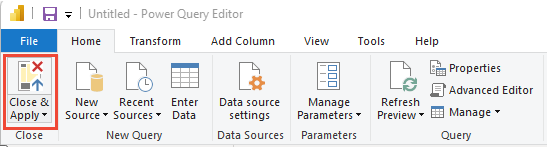
Membuat laporan Bagan garis
Di Power BI, di bawah Visualisasi, pilih laporan Bagan garis.
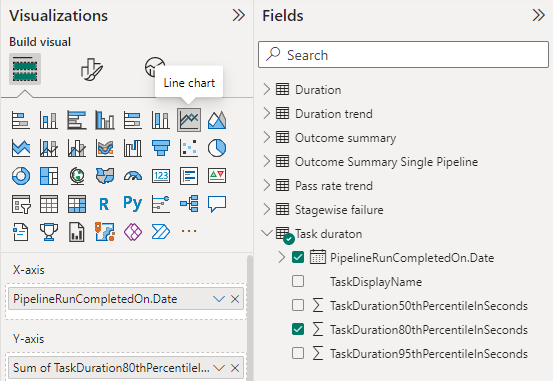
Tambahkan
PipelineRunCompletedOn.Dateke Sumbu-X. Klik kanan bidang dan pilih PipelineRunCompletedOn.Date sebagai pengganti Hierarki Tanggal.Tambahkan
TaskDuration80thPercentileInSecondske Sumbu-Y, dan klik kanan untuk memastikan Jumlah dipilih.Untuk mengubah judul laporan, pilih ikon Format kuas cat visual Anda dari panel Visualisasi , pilih Umum, perluas Judul, dan ganti teks yang ada.
Gambar berikut menunjukkan laporan yang dihasilkan.
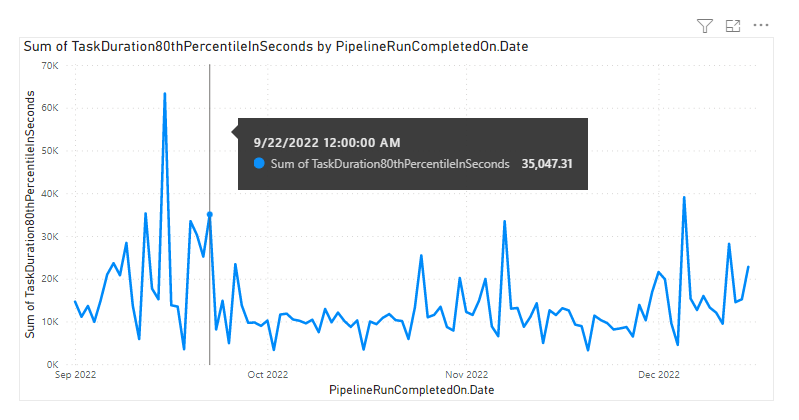
Artikel terkait
Saran dan Komentar
Segera hadir: Sepanjang tahun 2024 kami akan menghentikan penggunaan GitHub Issues sebagai mekanisme umpan balik untuk konten dan menggantinya dengan sistem umpan balik baru. Untuk mengetahui informasi selengkapnya, lihat: https://aka.ms/ContentUserFeedback.
Kirim dan lihat umpan balik untuk